
O Amazon Fire TV e o Fire TV Stick são mais do que apenas assistir ao Netflix e fazer streaming do Spotify. Os dispositivos também são uma excelente maneira de navegar na Web na sua TV.
Dois navegadores estão disponíveis na Amazon Appstore: Firefox e Silk. Ambos são otimizados para o sistema operacional e ambos oferecem a experiência completa da Internet. O Silk é o navegador interno da Amazon.
Como os proprietários da Fire TV já sabem, você também precisa usar um navegador se quiser acessar o YouTube. O Google não disponibiliza mais seu serviço de vídeo na plataforma da Fire TV.
Mas qual é o melhor navegador para o Amazon Fire TV e o Amazon Fire TV Stick? E há algum aplicativo de sideload que possa rivalizar com o Firefox e o Silk pela coroa? Continue lendo para ver nossa comparação e conclusão.
Para assistir ao YouTube
No final de 2017, o Google e a Amazon tiveram uma briga. Os detalhes não são importantes, mas no caso, o Google cortou seu aplicativo do YouTube para a Fire TV.
Em vez de favorecer seu concorrente, a Amazon lançou uma atualização quase instantânea para seus dispositivos que introduziam os recursos do navegador da web. Ao mesmo tempo, o Firefox e o Silk foram disponibilizados na Appstore.
Hoje, se você clicar no aplicativo do YouTube em seu Fire Stick, você será direcionado para a página inicial do YouTube em um dos dois navegadores.
Mas qual é o melhor para assistir a vídeos? Bem, alguns usuários afirmam que o Firefox carrega vídeos mais rapidamente do que o Silk e o armazenamento em buffer é menos comum. No entanto, nos nossos testes, a diferença foi quase imperceptível.
A re-autenticação desnecessária também continua sendo um problema no Silk. Alguns usuários relatam ter sido forçados a inserir novamente suas credenciais várias vezes por semana. Se você assistir a muitos conteúdos do YouTube, o problema rapidamente se tornará cansativo.
Para interface do usuário e facilidade de uso
Se você usa o Firefox na área de trabalho (ou até mesmo em dispositivos móveis), pode abrir a versão da TV de fogo do aplicativo, esperando encontrar muitos dos mesmos recursos.
Infelizmente, você ficará desapontado. O aplicativo de navegador Firefox na Fire TV é muito leve em recursos. Na verdade, existem apenas duas opções que você pode alterar no menu Configurações: Enviar dados de uso e Limpar todos os cookies e dados do site .
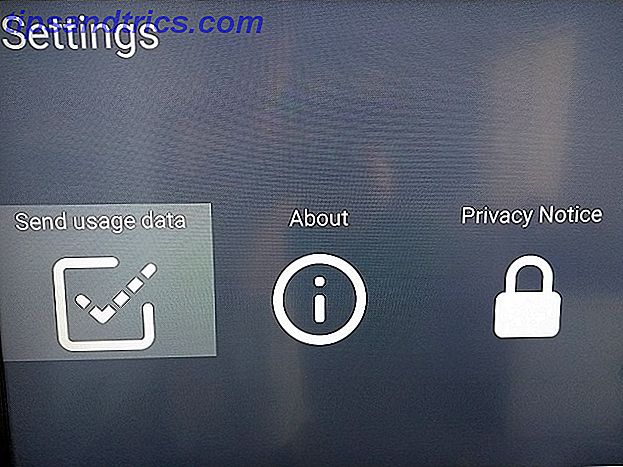
Em contraste, o Silk tem uma interface de usuário muito mais extensa. O menu Configurações permite editar o cursor, alterar suas preferências de preenchimento automático, escolher o comportamento padrão das senhas, editar as configurações de privacidade, alterar os controles dos pais e ajustar as permissões do site.
A Silk também oferece uma gama de ferramentas de acessibilidade.
No entanto, não é necessariamente uma coisa ruim que o Firefox tenha menos recursos. Na verdade, a maioria das pessoas não quer, nem precisa, o mesmo nível de detalhe que você obteria na versão desktop.
Se você quer um navegador que "simplesmente funciona", o Firefox é a melhor escolha. Se você gosta de mexer, você deve optar pelo Silk.
Para marcadores
No Silk, você pode adicionar seus próprios marcadores predefinidos à tela principal. Eles oferecem acesso rápido aos sites que você usa com mais frequência.
Em contraste, o Firefox oferece oito atalhos pré-selecionados. Você não pode editá-los, não pode adicionar novos e eles não são muito úteis.
Para os recursos do Cloud
O Silk depende muito do Elastic Compute Cloud da Amazon (EC2). Para sites com muitas imagens ou que consultam muitos domínios, isso tira a tensão da sua TV Fire e melhora o desempenho.
A renderização de página baseada em nuvem também reduz o tamanho do cache do navegador local. Dado Fire TV Sticks ter uma quantidade limitada de memória, é uma coisa boa.

No lado negativo, o uso da nuvem gera algumas preocupações com a privacidade. Muitas pessoas podem não se sentir confortáveis com a Amazon agindo como intermediária em todo o tráfego da Web; a empresa poderá ver todos os seus movimentos.
Se você quiser outros benefícios do Silk sem comprometer sua privacidade, poderá desativar os recursos da nuvem. Vá para Configurações> Avançado> Recursos do Cloud e deslize o botão para a posição Off .
Para pesquisa
O Silk usa o mecanismo de busca do Bing por padrão, enquanto o Firefox usa o Google. Não há como alterar o comportamento padrão no Firefox. Os usuários do Silk podem escolher entre Bing, Google, Yahoo e Ask Jeeves.
Embora tenhamos anteriormente comparado alguns motores de busca alternativos que podem encontrar o que o Google não pode fazer a busca do Google ainda não pode fazer tudo. Estes 13 motores de busca alternativos podem cuidar de alguns empregos de nicho para você. Leia mais em outro lugar no site, a maioria das pessoas tem um que naturalmente preferem. Para essas pessoas, esse comportamento padrão pode ser um fator decisivo.
Para Controles Parentais
O Fire TV e Fire TV Stick estão se tornando cada vez mais uma parte padrão das salas de estar em todo o país. O que significa que muitas crianças usam os dispositivos para obter sua correção diária de desenhos animados.
Evidentemente, você não quer que seus filhos tenham acesso irrestrito à Web. 7 maneiras pelas quais seus filhos podem ignorar o software de controle dos pais 7 maneiras pelas quais seus filhos podem ignorar o software de controle dos pais Só porque você instalou uma rede de segurança no software de controle parental não significa que seus filhos não encontrarão uma maneira de navegar por ele. Veja como eles farão isso! Leia Mais através do navegador da sua TV Fire, especialmente se você passou horas seguindo o nosso guia de controle dos pais O Guia Completo para Controles Parentais O Guia Completo para o Controle dos Pais O mundo dos dispositivos conectados à internet pode ser aterrorizante para os pais. Se você tem filhos pequenos, nós o cobrimos. Aqui está tudo o que você precisa saber sobre como configurar e usar os controles dos pais. Leia mais e configure cuidadosamente todos os outros pontos de acesso em sua casa.
Se os controles dos pais são importantes para você, o navegador Silk é para você. O Firefox on Fire TV não possui opções de controle parental.
Para definir o controle dos pais no Silk, abra o aplicativo e vá para Manage> Settings> Parental controls .

Para renderização de página
No Silk, você pode escolher se o navegador serve a área de trabalho ou a versão móvel das páginas da web. O Firefox não oferece a mesma escolha.
Alternar entre os dois é fácil. Abra o Silk e pressione o botão Mais no controle remoto, depois clique no botão Solicitar Sites da Área de Trabalho no cabeçalho da página.
Que sobre os navegadores de Sideloaded para Amazon Fire TV?
Como o sistema operacional do Fire TV é baseado no Android, você pode fazer o sideload de aplicativos no seu Fire TV Stick Como transferir aplicativos para o Amazon Fire TV Stick Como transferir aplicativos para o Amazon Fire TV Stick O Fire TV Stick pode executar praticamente qualquer aplicativo Android e instalá-los não poderia ser mais fácil. Leia mais da mesma maneira que você pode transferir aplicativos para o Android TV 3 Maneiras fáceis de acessar aplicativos de dispositivos móveis na Android TV 3 Maneiras fáceis de acessar aplicativos de aplicativos conectados na Android TV Se você tiver aplicativos de sideloaded na sua Android TV, precisará de uma boa maneira de acessá-los. Leia mais ou qualquer outro sistema operacional baseado em Android.
Portanto, você pode instalar qualquer navegador que desejar, desde que esteja disponível na Google Play Store. Há muitos navegadores Android populares para escolher, cada um especializado em um nicho diferente.
É importante lembrar que os navegadores de sideloaded não são otimizados para dispositivos Fire TV. Freqüentemente, eles não "tocam muito bem" com o controle remoto. Por exemplo, se você fizer o sideload do Chrome, não poderá acessar a barra de endereço usando apenas o controle remoto. De fato, você descobrirá que alguma funcionalidade está perdida em quase todos os aplicativos que você usa.
Existem duas soluções. Você pode usar um teclado Bluetooth de alta qualidade ou usar um aplicativo de terceiros para ativar um cursor no seu bastão de TV Fire Como usar um mouse com um Amazon Fire Stick quando o controle remoto falhar Como usar um mouse com um Amazon Fire Stick Quando o controle remoto falha Ao transferir aplicativos para um Amazon Fire Stick, você não pode navegar neles com o controle remoto do dispositivo - e é aí que você precisará de um mouse. Consulte Mais informação .
Se estas desvantagens não o fizerem desistir e você ainda quiser experimentar um navegador de sideload, as três alternativas mais comuns são Chrome, Opera e UC Browser:
cromada
O Chrome oferece sincronização em todos os seus diferentes dispositivos, navegação anônima e, se você tiver o modelo mais recente da Fire TV, pesquisa por voz.
Assim como no Silk, você pode escolher entre a versão para desktop e móvel dos sites.
Ópera
O Opera tem um bloqueador de anúncios embutido e um botão de download automático de vídeo. Como tal, é instantaneamente apelativo para os utilizadores da Fire TV, onde a vigilância é priorizada em relação à leitura .
O aplicativo também tem uma página inicial personalizável e um recurso de navegação privada.
Navegador UC
O UC Browser oferece um modo noturno, um bloqueador de anúncios e um modo do Facebook. O modo Facebook promete oferecer tempos de carregamento mais rápidos para a rede social do que seus concorrentes.
O navegador também tem uma biblioteca de vídeos que, mais uma vez, se presta perfeitamente à plataforma da Fire TV. Vídeos cobrem tudo, desde humor e anime a filmes de guerra e esportes.
O melhor navegador para o Amazon Fire TV Stick é…
Um desenho!
Não há vencedor claro. Mesmo que você não queira mergulhar nas complexidades do sideload de um aplicativo, ainda é difícil escolher um vencedor entre os dois navegadores nativos: Firefox e Silk.
Cada um se destaca em diferentes áreas e vai apelar para um tipo diferente de usuário. Dado o pouco espaço que cada um dos dois aplicativos requer, é difícil argumentar contra a instalação de ambos e usar o que se adapta às suas necessidades em um determinado momento.
Se você quiser mais informações sobre como personalizar seu dispositivo, confira nosso guia de configuração do Fire TV Stick Como configurar e usar o seu Amazon Fire TV Stick Como configurar e usar o seu Amazon Fire TV Stick O Amazon Fire TV Stick é um excelente e acessível dispositivo de streaming para iniciantes. Este guia irá ajudá-lo a configurar e começar a usar o seu Amazon Fire Stick sem qualquer estresse. Consulte Mais informação .


![Aplicativo Gratuito da Bíblia Sagrada baixado para mais de 50 milhões de dispositivos móveis [Atualizações]](https://www.tipsandtrics.com/img/android/885/free-holy-bible-app-downloaded-over-50-million-mobile-devices.jpg)
